Cara Membuat Partisi Baru Hardisk Eksternal Tanpa Software
Sobat, jika kita memiliki keperluan
dalam me-manage data dalam hardisk, tentunya kita perlu membagi hardisk ke
berbagai drive(partisi) agar data-data yang disimpan tersimpan secara
terstruktur sesuai dengan kebutuhan kita.
Dalam artikel ini, saya akan
memberikan step by step cara mempartisi pada hardisk eksternal tanpa
menggunakan software. Inilah salah satu kelebihan dari Windows 7 dibandingkan
dengan Windows XP, dimana ketika akan mempartisi hardisk memerlukan aplikasi.
Berikut langkah-langkahnya.
1.
Klik kanan pada My Computer lalu pilih Manage.
2.
Pada Jendela Computer Management,
pilih Storage lalu pilih Disk Management.
3.
Cari drive hardisk Anda lalu klik
kanan, pilih Shrink Volume. Tunggu
beberapa saat ketika muncul Querying
Shrink Space, lalu akan muncul jendela Shrink.
Pada kotak dialog Shrink,
Anda diminta untuk menentukan volume partisi drive(dalam satuan MB) yang akan
digunakan sesuai dengan kebutuhan Anda. Setelah itu pilih Shrink.
4.
Kemudian muncul partisi baru yang
belum memiliki format. Tentunya partisi ini belum dapat digunakan.
5.
Agar dapat menggunakan partisi
tersebut, klik kanan pada partisi yang belum memiliki format, lalu pilih New Simple Volume.
6.
Lalu Anda masuk ke jendela New
Simple Volume Wizard
Disini Anda
tinggal mengklik Next, kemudian Next lagi, dan Next lagi hingga muncul jendela Format Partition.
Pada File System
pilih format drive NTFS.
Pada Volume Label,
isikan nama label partisi Anda sendiri. Setelah itu klik Next.
7.
Jika selesai klik Finish pada jendela akhir.
8.
Selesai, partisi yang Anda buat
sudah dapat digunakan.
Semoga bermanfaat! :)




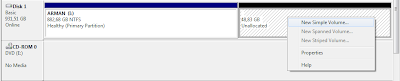










Thanks
BalasHapusapakah untuk mem-partisi hard disk eksternal, kondisi hard disk eksternal harus dalam keadaan kosong (tidak terisi file apapun)?
BalasHapusuntuk mempartisi hardisk eksternal, kondisi hardisk tidak perlu kosong. ada isinya pun juga bisa dilakukan proses partisi.
Hapusiya bagusnya masih dalam keadaan kosong, karena kalau dalam keadaan hardisk telah berisi data..maka dikawatirkan akan terhapus semua data yang ada..maka diperlukan untuk saudara backup terlebih dahulu data yang berada di hardisk.
HapusDi jendela format partition pada kolom file system bisa gak ganti ke FAT32..?
BalasHapusmakasi kakak :)
BalasHapusThnks Infonya, Besok2 ane coba partisi Hardis External saya
BalasHapus